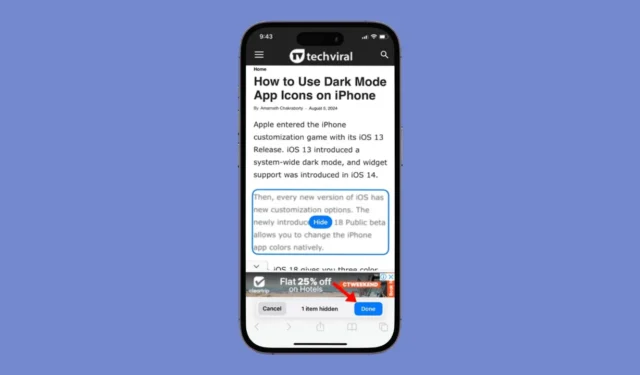
Представьте себе, что у вас есть функция веб-браузера, которая позволяет вам скрывать различные типы элементов на веб-странице — не только рекламу, но и всплывающие окна, блокираторы контента и все остальные типы отвлекающих элементов. Насколько это было бы здорово?
Apple планирует воплотить эту мечту в реальность, внедрив функцию «Управление отвлечением внимания» в iOS 18.
Что такое «Контроль отвлечения внимания» в iOS 18?
Функция «Управление отвлечением внимания» является частью веб-браузера Safari на iOS 18. Эта функция позволяет скрывать баннеры, всплывающие окна настроек cookie, рекламу и другие отвлекающие элементы с веб-страницы.
Больше всего мне понравилась эта функция, так это ее ручной выбор – вы можете выбрать, какие элементы веб-страницы скрыть. Допустим, вы не хотите, чтобы определенная веб-страница показывала вам видеорекламу, вы можете использовать эту функцию, чтобы скрыть видеорекламу.
Аналогично, если веб-страница постоянно предлагает вам подписаться на рассылку новостей, эта функция может заставить это всплывающее окно или баннер исчезнуть.
Как использовать функцию управления отвлечением внимания в Safari (iOS 18)
Самое важное, что следует отметить, — функция контроля отвлечения внимания доступна только в iOS 18 Public Beta 3 и более поздних версиях.
Итак, если вы используете iOS 18 Public Beta 1 или 2, вам необходимо установить обновление Beta 3, чтобы использовать эту функцию.
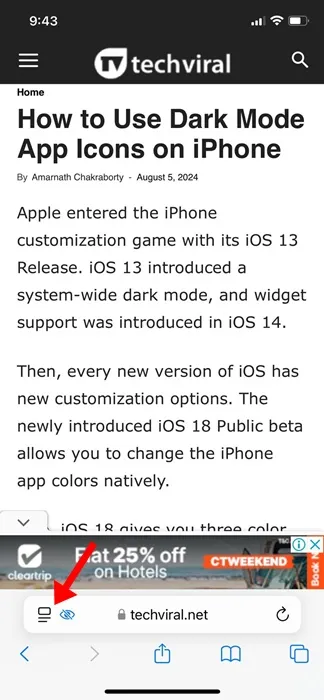
4. В появившихся параметрах выберите Скрыть отвлекающие элементы .
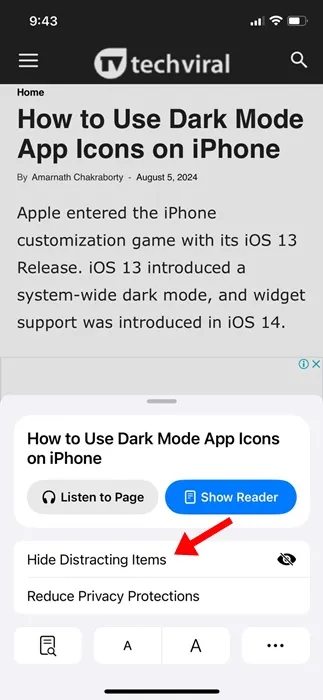
5. В подсказке «Скрыть отвлекающие элементы» нажмите «ОК» .
6. Вам будет предложено выбрать элементы, которые вы хотите скрыть на веб-странице. Это может быть текст, всплывающее окно, баннер, реклама и т. д.
7. После выбора нажмите « Скрыть» , чтобы скрыть его.
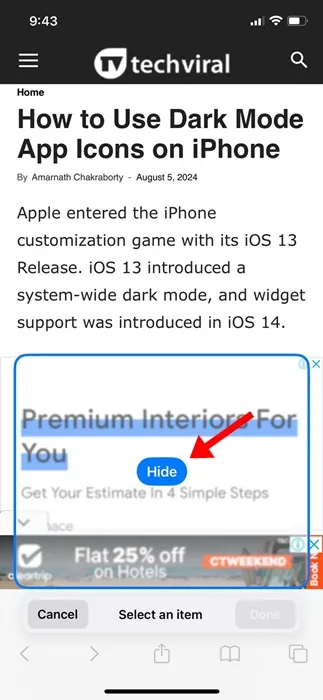
8. После скрытия нажмите «Готово» в адресной строке.
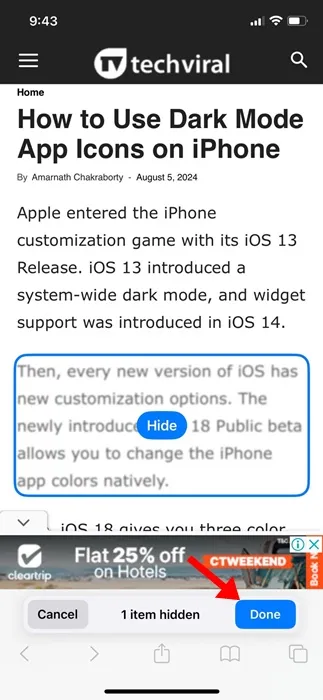
9. Если вы хотите просмотреть скрытые элементы, снова нажмите меню «Страница» и выберите « Показать скрытые элементы» .
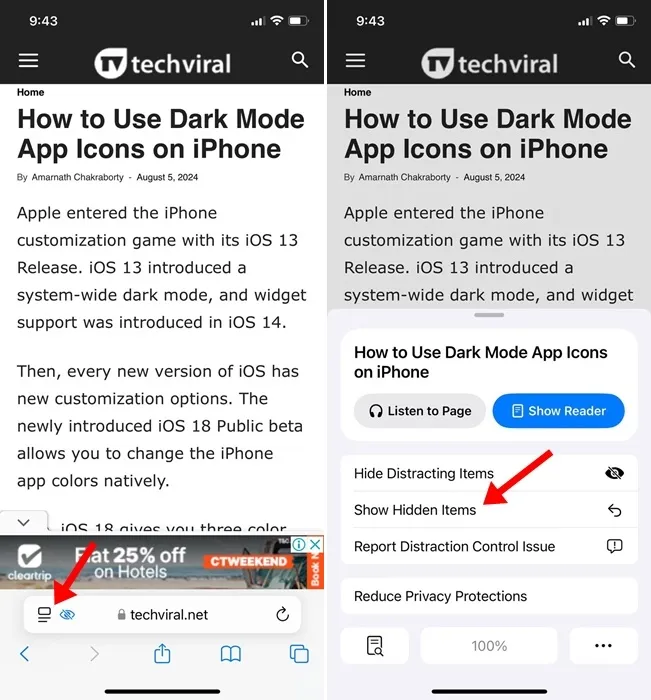
Скрытые элементы будут снова добавлены на веб-страницу. Если вы все еще их не видите, обновите страницу.
Обратите внимание, что Distraction Control доступен на iOS 18 Beta 3 и выше. Поскольку это функция бета-обновления, в ней есть несколько ошибок. Иногда функция может работать не так, как должна.
В этом руководстве объясняется, как использовать функцию Distraction Control на iOS 18. Функция работает с любым веб-сайтом, к которому вы обращаетесь с помощью веб-браузера Safari. Если вам нужна дополнительная помощь по этой теме, дайте нам знать в комментариях. Кроме того, если вы найдете это руководство полезным, не забудьте поделиться им с друзьями.




Добавить комментарий